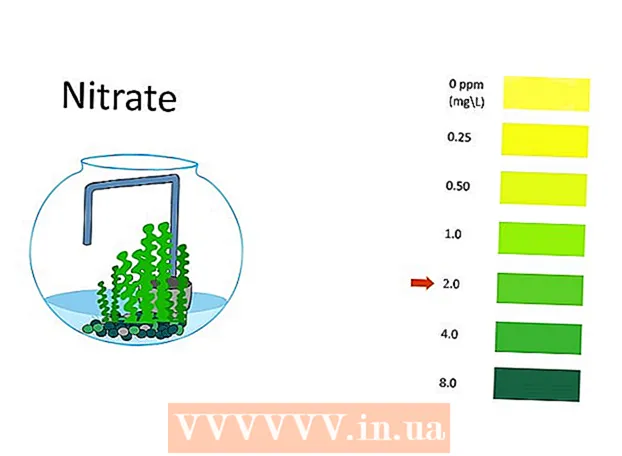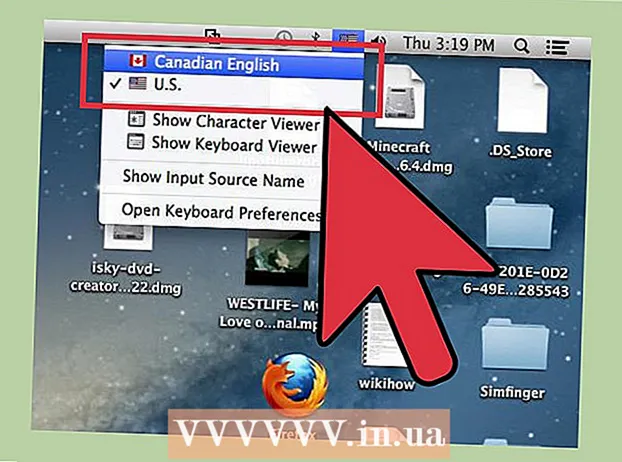Автор:
Louise Ward
Жаратылган Күнү:
6 Февраль 2021
Жаңыртуу Күнү:
28 Июнь 2024

Мазмун
Бул wikiHow сизге Mac ноутбугун же стол компьютерин күйгүзүүнү үйрөтөт. Сиздин моделге жараша, адатта, MacOS баштоо үчүн, клавиатуранын жогорку оң бурчундагы кубат / Touch ID баскычын басасыз же компьютердеги кубат баскычын басасыз.
Кадамдар
4-ыкманын 1-ыкмасы: MacBook Pro жана MacBook Air
. Бул баскычтын абалы, адатта, моделге жараша өзгөрүп турат.
- Эгерде Mac клавиатурасында физикалык функционалдык баскычтардын катарлары (F1-F12) жогору жагында жайгашкан болсо, күйгүзүүчү баскыч оң капталында. Бул баскычтын айланасында тегерек жана сызык менен "Кубат" сүрөтчөсү бар.
- Эгер сизде Touch Bar же Touch ID манжа изинин сенсору бар MacBook бар болсо (мисалы, айрым MacBook Pro моделдери жана MacBook Air 2018 жана андан кийинки версиялар), кубат баскычы оң жактагы бурчтагы жөнөкөй кара сенсордук баскыч болот. оң баскычтоп.

. Бул тегерек баскычы көбүнчө компьютердин артындагы оң жагында жайгашкан "Кубат" сүрөтчөсү (тик сызыктары бар ачык тегерек) бар.
. Бул "Күч" белгиси бар тегерек баскычы (ачык тегерек, ичинде тик сызыктар бар). Эгер сизде Mac Pro 2019 болсо, кубат баскычы иштин үстүндө жайгашкан. Эски Mac Pro үлгүлөрүндө, корпустун арт жагындагы күйгүзүүчү баскычты таба аласыз.
. Бул тегерек баскычы "Кубат" сүрөтчөсүнө ээ (ичинде тик сызык менен ачык тегерек). Бул баскычты сол жагында, Mac Miniдин артында таба аласыз.

Кубат баскычын басыңыз. Сиздин Mac ачылат же Уйку режиминен жүктөлөт. Компьютер ийгиликтүү күйгүзүлгөндүгүн көрсөтүү үчүн коңгуроо кагылат. жарнама
Кеңеш
- Эгер Mac күйгүзүлбөсө, кубат туташуусун текшериңиз. Эгер компьютер туура туташтырылган болсо, күйгүзүү баскычын 10 секунд басып, кармап көрүңүз, андан кийин коё берип, дагы бир жолу басыңыз.
- Эгер сиздин Macыңыз тоңуп калса же ага жооп бербей жатса, анда компьютерди кол менен өчүрүп күйгүзүшүңүз же Mac компьютериңизди баштапкы абалга келтиришиңиз керек.
- Эгерде сиз рабочий компьютерди колдонуп жаткан болсоңуз жана ал күйгүзүлгөндөн кийин монитор эч нерсе көрсөтпөсө, монитордун арткы бөлүгүнөн консолдун шассиине туура туташканын текшериңиз.